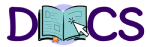Comment installer et configurer
le module de prise de rendez-vous ?
Accessible uniquement à l'administrateur
1. Installation
Si votre site est généré par CmonSite, il vous suffit de demander l'activation du module au GIP ARNia.
Si vous utilisez le module en dehors de CmonSite, vous devez l'installer comme tout autre module Drupal.
2. Configuration
Une fois l'installation réalisée dans la partie Back Office, un nouvel onglet apparaît dans le tableau de bord, où il est possible d’effectuer toute la gestion du module.
Dans la partie Front Office, un lien est généré pour pouvoir accéder au module. La page existe, cependant certaines actions sont nécessaires pour que cette page apparaisse dans votre site web.
1. L'accès au module se fait via CmonSite. Vous trouverez toutes les informations afin de vous connecter et d'accéder au module de prise de rendez-vous sur la page : https://docs.ternum-bfc.fr/creer-un-site-depuis-mon-espace-ternum-bfcfr.
2. Une fois que vous êtes connecté, le tableau de bord s'affiche.
Afin de configurer les informations de base du site, cliquez sur "Configuration de mon site".
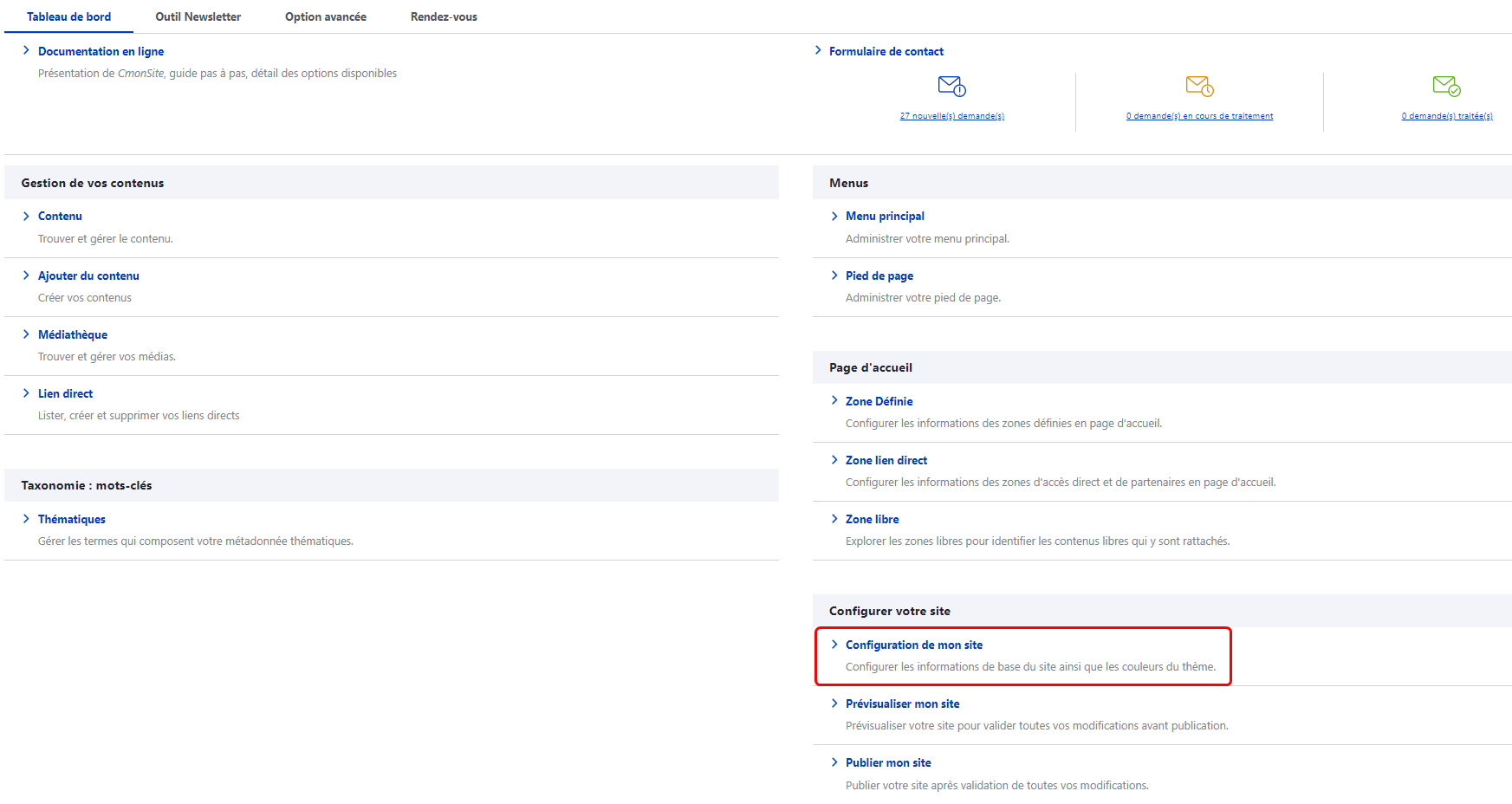
3. Pour activer la page "Prise de rendez-vous" qui donnera accès au formulaire de contact aux citoyens depuis votre site, cochez les première et deuxième cases.
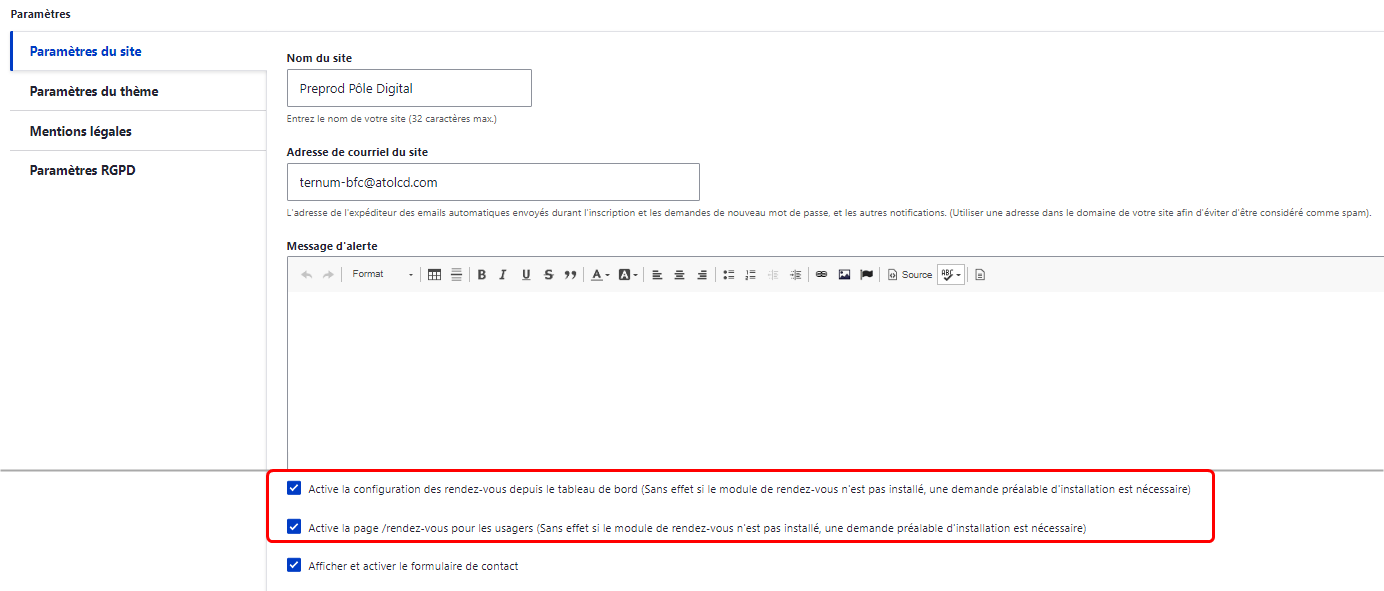
Zoom de la zone encadrée :

4. Retournez sur le tableau de bord afin de terminer le paramétrage. Cliquez sur « Menu principal"
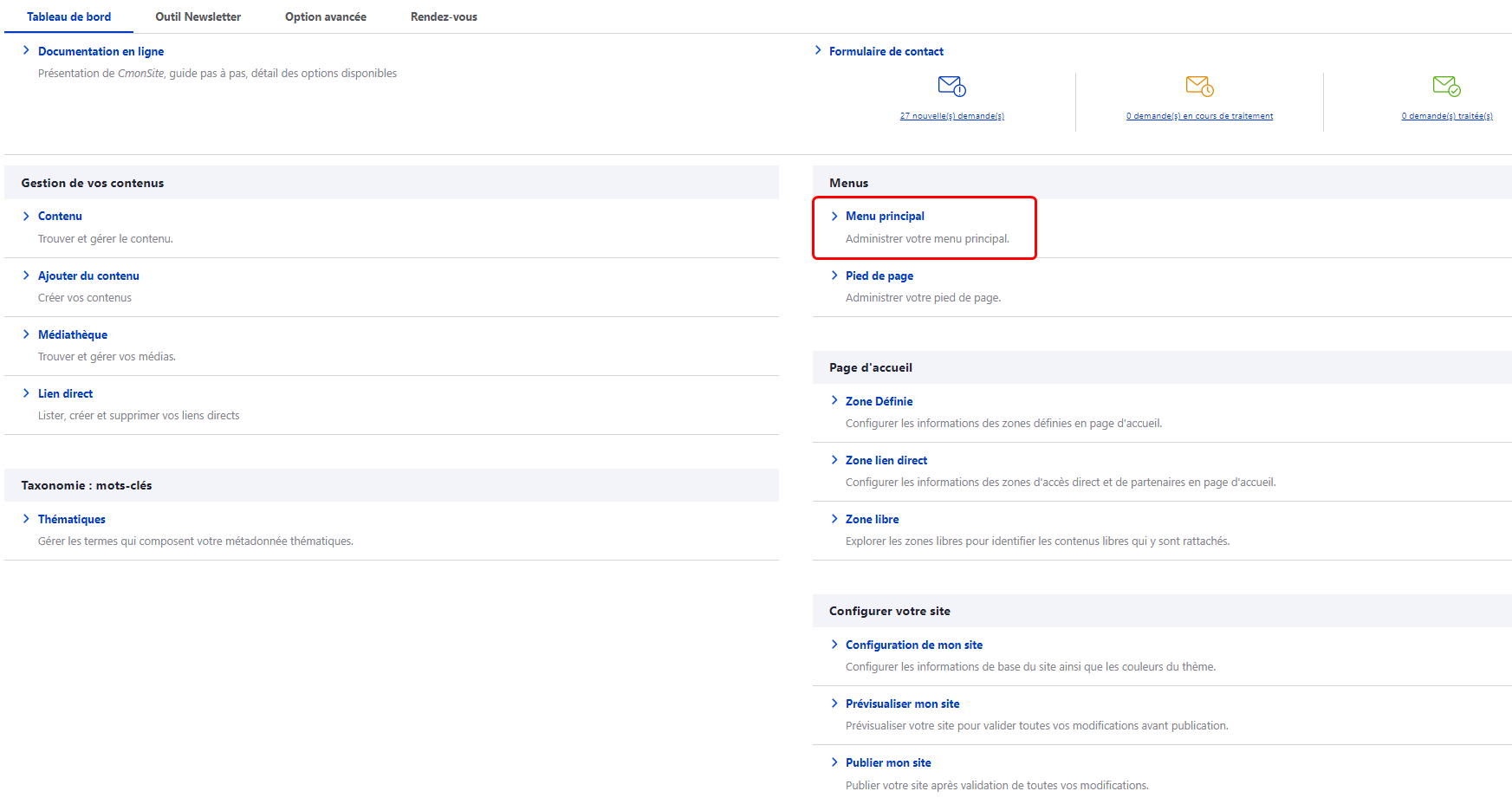
3. Cliquez sur « Ajouter un lien ».

6. Renseignez les informations nécessaires. Dans le champ « Lien », vous devez entrer « /rendez-vous ». Pour le reste, vous pouvez configurer le nouveau menu comme vous le souhaitez.
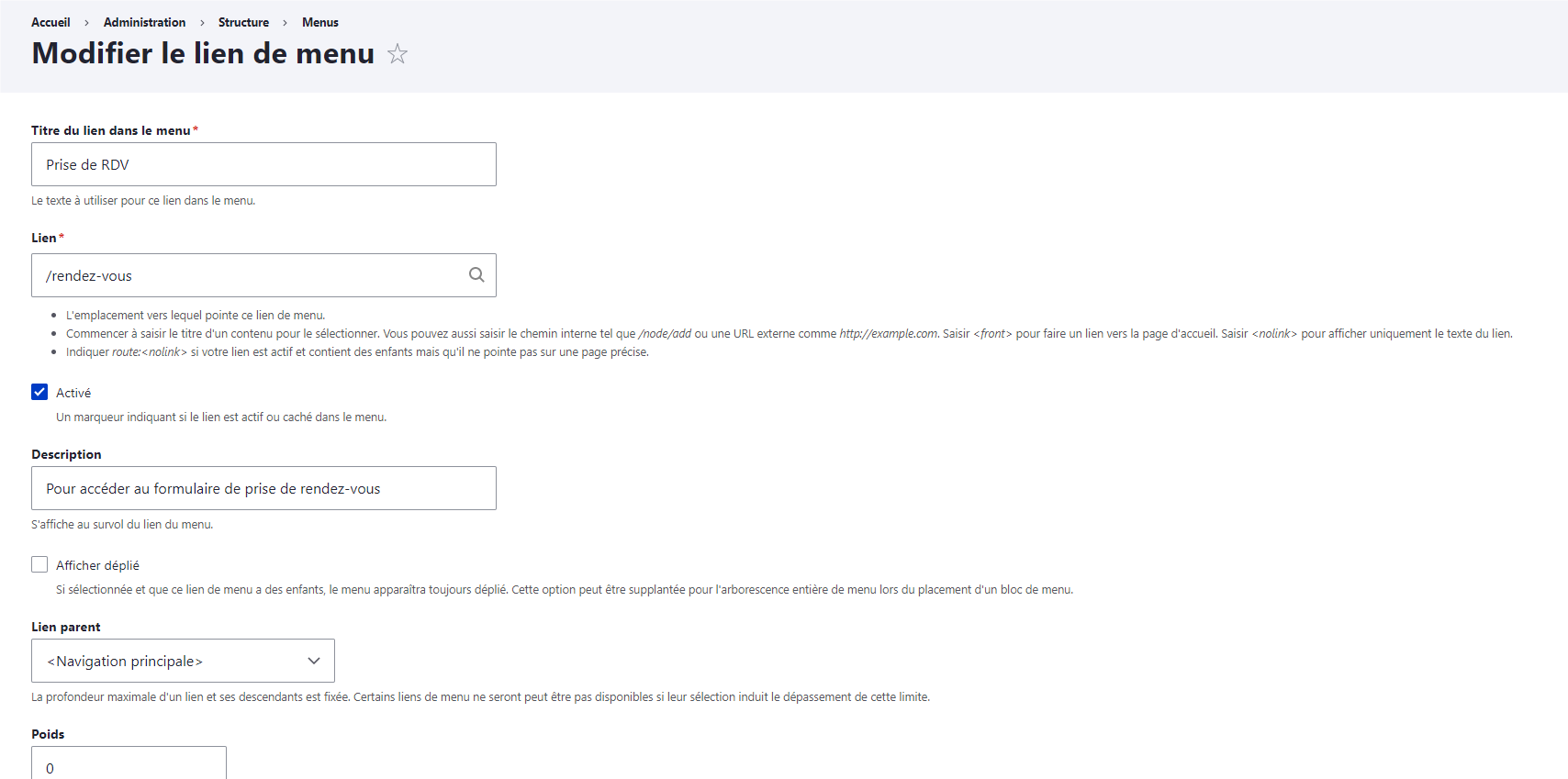
/!\ Une fois le nouveau lien enregistré et le site déployé, vous pourrez accéder depuis le site à la page de prise de rendez-vous.
Cliquez sur le lien [url de votre site]/rendez-vous. Vous devez voir la page du choix de type de rendez-vous. Si ce n’est pas le cas, c'est probablement que le module est mal configuré. Vérifier à nouveau les cases à cocher du point 3 ci-dessus et assurez-vous également que le site a bien été déployé.
Si cela ne marche toujours pas, cela signifie que le module est mal installé. Rapprochez-vous de l’administrateur de votre site pour l’installer.
Configuration de l'option SMS
/!\ Chaque adhérent qui souhaite souscrire à l'option SMS doit prendre contact avec un (ou plusieurs) prestataire(s). Nous vous proposons 3 prestataires : ISendPro ; Sms Factor ; AllMySMS.
L'outil intègre par défaut ces 3 principaux acteurs du marché mais l'adhérent a la possibilité de choisir un autre prestataire.
Pour rappel, le GIP ne prend pas en charge le contrat SMS.
1. Après avoir choisi et contacté le prestataire parmi les trois proposés ci-dessus, cliquez sur "Gérer les SMS" pour gérer l'option SMS.
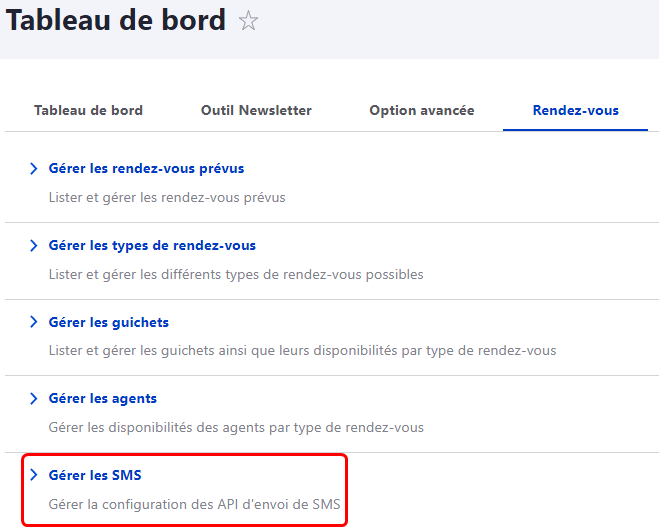
2. Une fois sur la page, vous pouvez rentrer les identifiants qui vous ont été fournis par le prestataire (Login et Clé API).
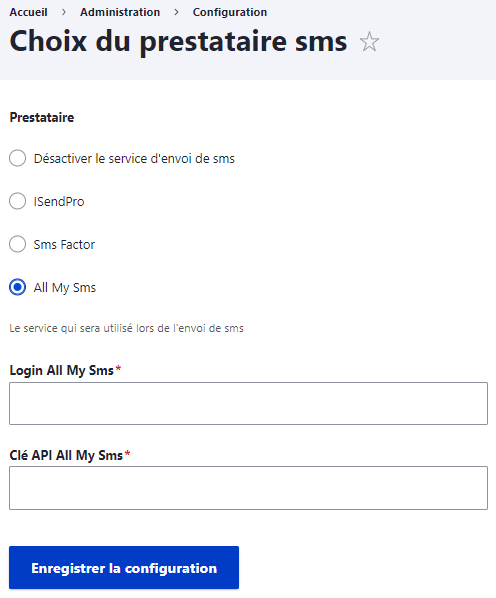
3. Une fois l'option SMS mise en place, les SMS sont envoyés :
- Pour confirmer la prise de rendez-vous.
- 24h avant le rendez-vous (par défaut).
- En cas de modification ou de suppression du rendez-vous.
Si les SMS ne sont pas envoyés, vérifier que votre compte est bien approvisionné et/ou que les identifiants (Login et Clé API) sont correctes.